알집으로 zip 파일 암호 비밀번호 설정 방법
맞춤법 검사를 원하는 단어나 문장을 입력해 주세요. 여러 파일인 경우 파일을 압축시켜 용량을 줄이거나 파일 하나로 관리하기도 합니다.
이때 생성되는 압축파일은 여러 파일 형태가 있지만 대표적인 것으로 zip 파일이 많이 사용됩니다.
zip 파일로 압축하면 파일 보관이 용이하고 보안상 관리하기도 좋습니다.
보통 폴더에 파일을 넣어놓고 폴더를 숨겨서 보관하기도 하는데요.
zip 파일로 압축하면 용량도 줄어들고 비밀번호를 설정해서 파일 확인을 다른 사람이 하지 못하도록 할 수 있습니다.
중요한 파일인 경우 그냥 압축하는 것보다는 비밀번호를 설정해서 보안을 강화할 수 있는데요.
압축 시 입력한 비밀번호를 모르면 압축 해제가 되지 못하도록 하는 것이 좋습니다.
알집으로 압축하기 위해서 알집 소프트의 알집 프로그램이 설치되어 있어야 합니다.
설치가 안 되어 있다면 알 소프트 사이트에 접속 후 알집을 설치합니다.

압축하고자 하는 파일을 드래그해서 영역 설정합니다. 파일 선택이 되면 마우스 오른쪽 버튼을 클릭 합니다. 메뉴가 열리면 [알집으로 압축하기]을 선택해주세요.

파일 압축 창이 열리면 화면 하단에 [암호]를 선택합니다.

암호 설정 창이 열리면 암호와 확인란에 압축 해제 시 필요한 암호를 입력합니다.
암호화 알고리즘은 zip 2.0 호환으로 선택하시고 [확인] 버튼을 클릭합니다.

암호 설정 창이 닫히면 [압축] 버튼을 클릭합니다.
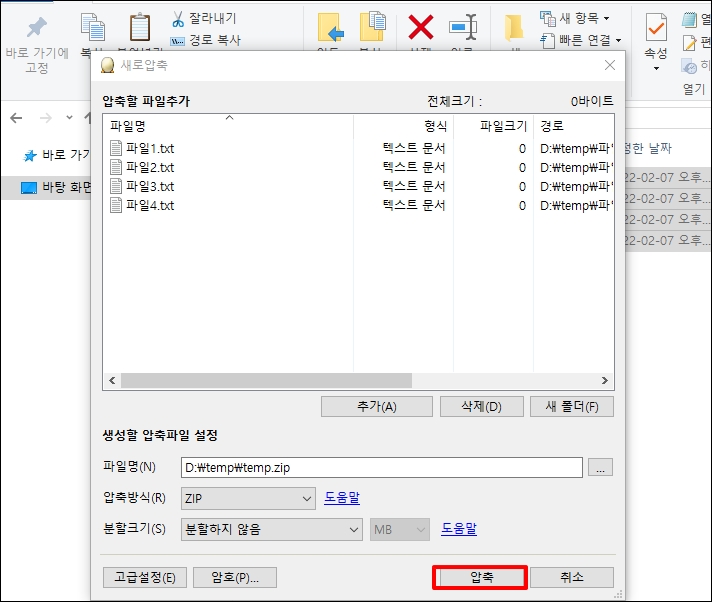
파일 압축이 완료되면 압축 완료 창이 나오고 zip 파일이 생성됩니다.
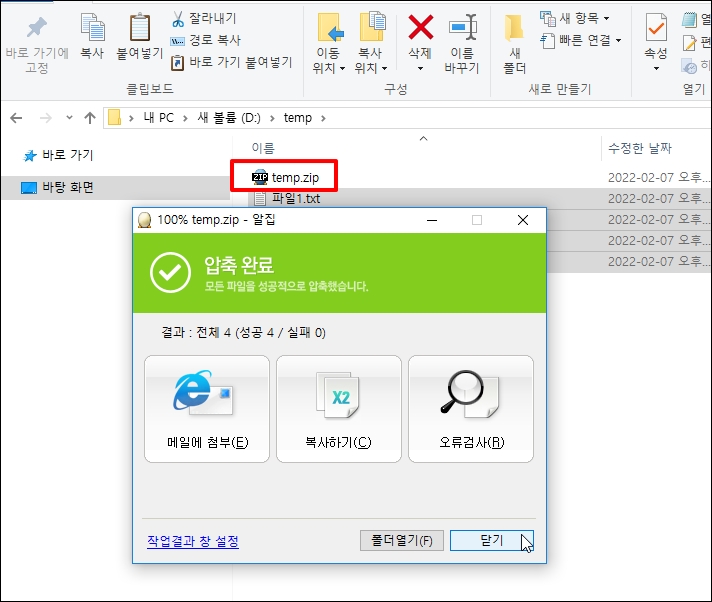
실제 암호가 적용되었는지 확인하기 위해 압축 해제하려고 시도하면 암호를 입력하라고 나옵니다.
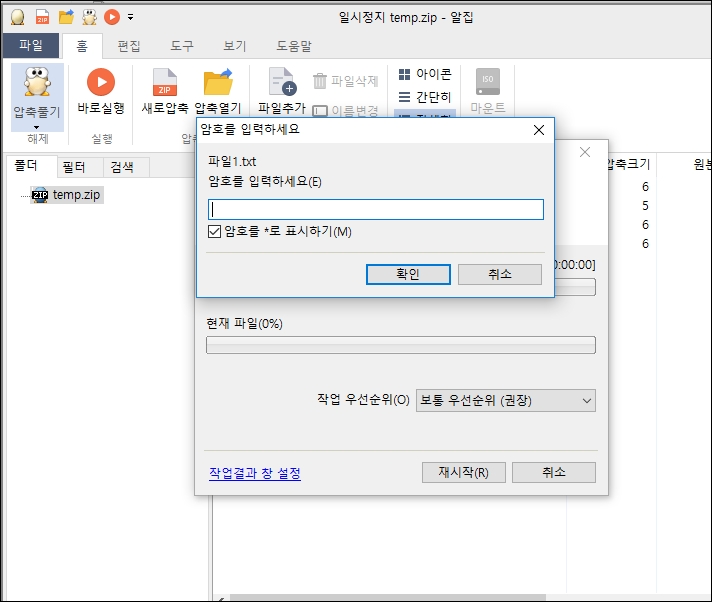
알집으로 zip 파일 암호 비밀번호 설정 방법을 알아보았습니다.
